本記事は広告を含みます
Tidy Plusで得た収益の一部は募金に使用します
先に解決法を書きます。
かなり簡単です😌
一時期うどんだ何だと言われていたAir Podsですが、Air Pods Proになりうどんがちょっと短くなりました。
「耳からうどん垂らしてるわ」という、なかなかのディスりをTwitterで見たこともあります。
私はAir Pods Pro持っていますが、この記事を書いている30分前からこのうどry…Air Pods Proと戦っていました。
というのは、音が聞こえないのです。
耳に装着しても「ドゥリリーン」みたいな装着音は聞こえず、おいおいこれじゃただの短えうどんじゃねーかよと思いつつ、インターネットに助けを求めました。
30分の格闘の末、解決したので参考として私の解決方法を書いておきます。今あなたがAir Pods Proから音が聞こえず「んあああ?!」となっている方は、この記事を参考にしてみてくださいね。
まずは充電できてるかチェックしてみる
まず、落ち着きましょう。
深呼吸です。
次にAir Podsが充電できているかをチェックしましょう。充電できていなければ音は出ません。
充電できているかどうかをチェックするためには、iPhoneのホーム画面で左にスワイプです。
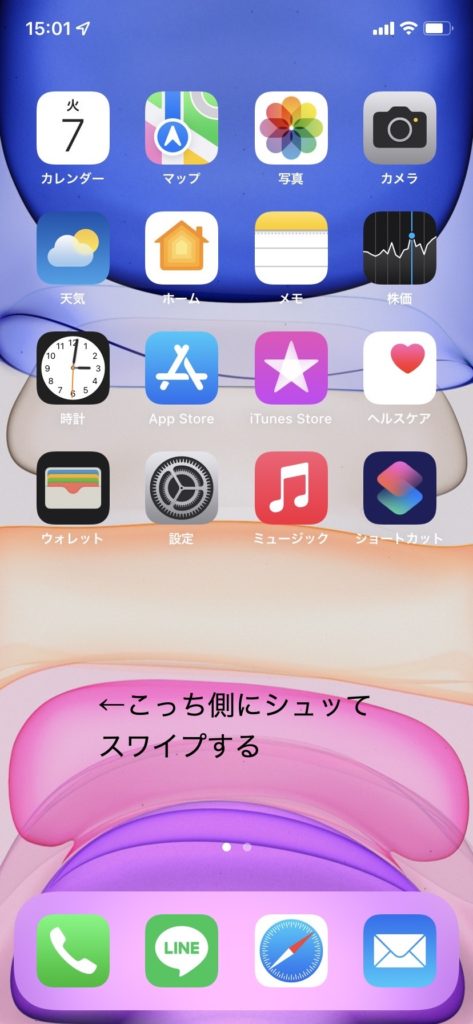
そうすると、こんな画面↓↓があると思います。
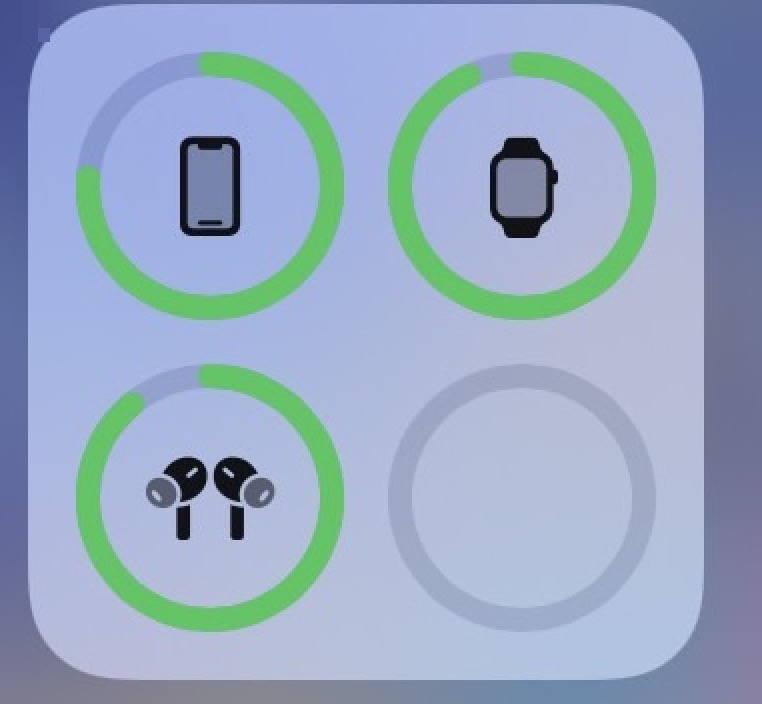
左下にあるのがAir Pods Proの充電残量です。
充電があるかどうかをチェック。
充電はあるのに音が聞こえない方は、次のステップへ。充電がないのに音が聞こえないのは当然なので、まず充電しましょう。
②一度Bluetoothの登録を全て解除する
次にBluetoothの登録を解除してみましょう。
iPhoneやMac Bookなどとペアリングをしている方が多いと思います。
解除しましょう。
③パソコン、iPhoneを再起動する
この方法は私が何となくやっただけですが、パソコンやiPhone側に問題があるのかと思いつつ再起動してみました。
④もう一回ペアリングする
Air Pods Proをもう一度ペアリングしましょう。
ペアリングの方法はAir Podsを収納するケースの真ん中についているボタンを長押し。私の体感的には20秒〜30秒くらい。
すると、点滅部分が白色に点滅します。
点滅し出したら「今だったらペアリングOKよ〜」って意味なので、パソコンやiPhoneと再度ペアリング設定をしましょう。
⑤ダメだったら、もう一度②、④を繰り返す
できましたか?
ダメでしたか?
私は「Bluetooth登録を全て解除」→「もう一回ペアリング」を一回トライしましたがダメでした。
しかし、3回くらい繰り返したらなぜか戻りました!謎の多いうどんです😌
なので、2回〜3回試してみてください。
それでもダメだった場合、修理に出すことを検討しましょう。




コメント